Rust ha sido adoptado por cientos de grandes empresas en entornos de producción. Desde aplicaciones como Dropbox, Firefox y Cloudflare hasta dispositivos integrados y servicios web escalables, Rust se puede usar en todos esos tipos de aplicaciones e implementaciones.
rustup es una herramienta que forma parte del proyecto Rust que le permite instalar el lenguaje de programación Rust en su sistema. El uso de rustup permite a los desarrolladores administrar y mantener fácilmente Rust. Además, le permite cambiar entre compiladores estables, beta y nocturnos y facilita el proceso de compilación cruzada.
En esta guía, aprenderá cómo instalar el lenguaje de programación Rust en Debian 11 Bullseye. Usaremos la cadena de herramientas de rustup para instalar y administrar Rust en el sistema Debian.
Requisitos
Para completar esta guía, asegúrese de cumplir con los siguientes requisitos:
- Sistema operativo:Debian 11 Bullseye
- Privilegios de raíz
Ahora comencemos la instalación.
Instalación de dependencias de paquetes
Primero, instalará dependencias de paquetes como build-essentials, GCC, make, etc. en su sistema Debian.
1. Ejecute el 'sudo su' Comando a continuación para obtener privilegios de root, luego actualice y actualice su repositorio.
sudo su
sudo apt update
2. Ahora instale las dependencias de los paquetes usando el siguiente comando.
sudo apt install curl build-essential gcc make -y
La instalación llevará algún tiempo, dependiendo de su conexión a Internet.
Instalando Rust con rustup
rustup es un proyecto oficial respaldado por Rust que le permite instalar Rust más fácilmente. rustup proporciona un instalador para sistemas operativos tipo Unix y Windows.
En este paso, instalará el lenguaje de programación Rust usando rustup en el sistema Debian.
1. Ejecute el siguiente comando para descargar el instalador de rustup e instalar Rust en todo el sistema.
wget -qO - https://sh.rustup.rs | sudo RUSTUP_HOME=/opt/rust CARGO_HOME=/opt/rust sh -s -- --no-modify-path -y
Este comando descargará la cadena de herramientas de rustup en el directorio de instalación personalizado '/opt/rust'. Además, defina la variable de entorno para 'RUSTUP_HOME ' y 'CARGO_HOME ' al directorio '/opt/rust '.
La instalación llevará algún tiempo, según las especificaciones de su sistema y la conexión a Internet.
Si se completa la instalación de Rust, verá el mensaje de salida 'Rust está instalado ahora. ¡Genial!' .

2. Una vez completada la instalación de rustup, ejecute el siguiente comando para agregar la variable de entorno '$RUSTUP_HOME=/opt/rust ' y la ruta binaria de la cadena de herramientas rustup '/opt/rust/bin ' a '$PATH ' Variable ambiental. Esto hará que las variables de entorno sean permanentes y se carguen automáticamente en cada inicio de sesión.
echo 'export RUSTUP_HOME=/opt/rust' | sudo tee -a /etc/profile.d/rust.sh
echo 'export PATH=$PATH:/opt/rust/bin' | sudo tee -a /etc/profile.d/rust.sh
Ahora ejecute el siguiente comando para recargar su perfil de shell actual. Esto aplicará una nueva configuración de shell, incluidas nuevas variables de entorno.
source /etc/profile
Verifique el '$RUSTUP_HOME' y '$PATH' variables de entorno usando el siguiente comando.
echo $RUSTUP_HOME
echo $PATH
Si su configuración es correcta, verá un resultado similar al siguiente.
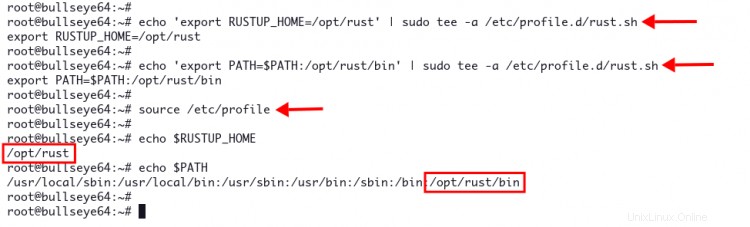
El '$RUSTUP_HOME El directorio ' es '/opt/rust ' y la ruta binaria de la cadena de herramientas de rustup es '/opt/rust/bin ' directorio.
3. Para verificar la instalación de Rust, ejecute el siguiente comando usando el siguiente comando.
rustc --version
Verá un resultado similar al siguiente.
rustc 1.56.1 (59eed8a2a 2021-11-01)
La instalación de Rust en todo el sistema le permite ejecutar Rust con diferentes usuarios, incluido el usuario no root.
Inicie sesión como su usuario y verifique la versión de Rust como se muestra a continuación.
su - username
rustc --version
Verá un resultado similar al siguiente.
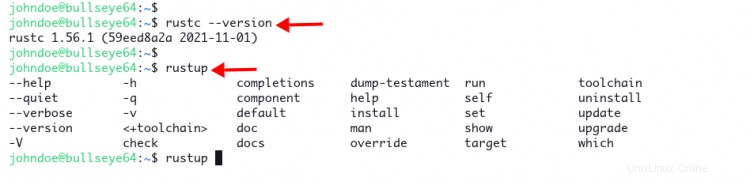
4. De forma predeterminada, rustup proporciona finalización de comandos para diferentes tipos de shells, incluido bash.
Ejecute el siguiente comando para generar la finalización del comando rustup para bash.
rustup completions bash > /usr/share/bash-completion/completions/rustup
Ahora vuelva a cargar el perfil bash_completion para aplicar una nueva configuración.
source /etc/profile.d/bash_completion.sh
Ahora escriba el comando 'rustup' y presione 'TAB ' para obtener la lista de finalizaciones de comandos de rustup.
rustup TAB
A continuación se muestra el resultado similar que obtendrá.

Ahora ha concluido la instalación de Rust del sistema Debian usando el rustup.
Configuración del Proyecto Rust
La principal ventaja de instalar Rust en todo el sistema es que todos los usuarios pueden usarlo sin necesidad de instalar ni configurar ningún paquete adicional.
Para este ejemplo, creará Rust hello-world usando un usuario que no sea root.
Inicie sesión como su usuario usando el siguiente comando.
su - username
1. Cree un nuevo directorio '~/project ' y cambie su directorio de trabajo a él.
mkdir -p ~/project; cd ~/project
2. Cree un nuevo script de Rust 'hello-world.rs' con su editor favorito.
nano hello-world.rs
Copie y pegue el siguiente código de Rust para un mensaje simple de hola mundo.
fn main() {
println!("Hello World, welcome to Rust.");
} Guarde el archivo.
3. Compile hello-world.rs secuencia de comandos usando el 'rustc ' comando a continuación.
rustc hello-world.rs
La salida de hello-world.rs será un archivo ejecutable 'hello-world '.
4. Ejecute el archivo ejecutable binario 'hello-world' como se muestra a continuación.
./hello-world
Y verás el mensaje 'hola mundo' a continuación.

Gestionar Rust con rustup
rustup tiene su propio archivo de configuración 'settings.toml'. Esta configuración se puede encontrar en '$RUSTUP_HOME ' directorio.
1. Configure la cadena de herramientas predeterminada de Rust usando el siguiente comando rustup.
rustup default nightly
2. Configure el perfil de Rust predeterminado. Puede usar mínimo, predeterminado o completo.
rustup set profile minimal
3. Compilación de código Rust con una versión específica de Rust
rustup run nightly rustc hello-world.rs
4. Muestre la cadena de herramientas predeterminada que se usará en el directorio del proyecto actual.
rustup show
5. Mostrar objetivos disponibles para la cadena de herramientas activa actual. Los objetivos son multiplataforma.
rustup target list
6. Eliminar/desinstalar cadenas de herramientas específicas del entorno de oxidación actual.
rustup toolchain uninstall nightly
7. Muestra el mensaje de ayuda del subcomando rustup.
rustup toolchain help
Cambiar la 'cadena de herramientas ' con otro subcomando.
8. Muestre la página del manual para una cadena de herramientas específica.
rustup man cargo
Ahora ha aprendido el comando básico de rustup para administrar el entorno de Rust.
Desinstalar Rust y rustup
En caso de que desee eliminar Rust y rustup por completo, simplemente puede eliminar el directorio de instalación '/opt/rust '.
1. Desinstale Rust y rustup completamente usando el siguiente comando.
sudo rm -rf /opt/rust
sudo rm -rf /etc/profile.d/rust.sh
2. Elimine algunos directorios temporales adicionales y archivos de configuración no utilizados.
rm -rf ~/.cargo
rm -f /etc/profile.d/rust.sh
rm -f /usr/share/bash-completion/completions/rustup
Conclusión
¡Felicidades! Ha instalado con éxito el lenguaje de programación Rust en el sistema Debian 11 usando rustup. Además, aprendió el uso básico del comando rustup para administrar su entorno Rust.